ถ่ายโอนข้อมูลสำหรับใบอนุญาต 100 1c
สิ่งแรกที่ทำให้ฉันไม่พอใจคือ 1C ไม่ต้องการรับรหัสความปลอดภัยที่เป็นเหล็ก เมื่อเริ่มต้นระบบจะคิดเป็นเวลานานแล้วเขียนว่า: "ไม่พบรหัสความปลอดภัย" - และหลุดออกไป
แม้ว่าฉันจะไม่เคยได้ยินจากคนอื่นเกี่ยวกับปัญหาดังกล่าวก็ตาม การติดตั้งไดรเวอร์จำลอง HASP เวอร์ชันใหม่จาก www.alladin.ru ไม่ได้เปลี่ยนสถานการณ์ ดังนั้น ทิ้งกุญแจอันล้ำค่าไว้ในพอร์ต LPT อย่างภาคภูมิใจ เรามาพับแขนเสื้อของเราและเริ่มมองหาวิธีแก้ไขปัญหานี้กันดีกว่า
วิธีที่พบบ่อยที่สุดคือการติดตั้งโปรแกรมจำลอง HASP โปรแกรมจำลองที่พบบ่อยที่สุดสำหรับ 1C คือ . ควรสังเกตว่าไม่ใช่ทุก Sable ที่จะเหมาะสำหรับ Win2003 Server และโดยเฉพาะอย่างยิ่งไม่ใช่ทุก Sable ที่จะทำงานบนเครื่องที่มีโปรเซสเซอร์คู่ ดังนั้นก่อนที่คุณจะดำเนินการใดๆ โปรดอ่านหัวข้อนี้ให้จบ
ฉันมี "เซิร์ฟเวอร์" Sable สามรุ่นที่แตกต่างกัน ขนาดของ SABLE.EXE คือ 508.944, 510.202 และ 516.631 ไบต์ ตามลำดับ ตามข้อความของ Sobol ทั้งสามทำงานได้ดีกับระบบมัลติโปรเซสเซอร์ จะใช้แบบไหนก็ขึ้นอยู่กับคุณ ลอง 516.631 หรือ 510.202 ขั้นตอนการติดตั้ง Sable บนเซิร์ฟเวอร์ Win2003 แบบโปรเซสเซอร์คู่นั้นค่อนข้างยุ่งยาก:
- เราเริ่มการติดตั้งและติดตั้ง Sable ในตอนท้ายโปรแกรมติดตั้งขอให้รีบูตคอมพิวเตอร์ - เราเห็นด้วย
- 2. ไปที่ "C:\Documents and Settings\Administrator\Start menu\Programs\Startup", "C:\Documents and Settings\All users\Start menu\Programs\Startup" และลบทางลัด (หรือ .cmd) ที่ เปิดตัวโปรแกรมจำลอง
- ไปที่ C:\Program files\sable\ และเรียกใช้ delnt.bat ซึ่งจะล้างไดรเวอร์ HASP ออกจากรีจิสทรี
- เราโอเวอร์โหลดแน่นอน!
- ไปที่ C:\Program files\sable\ และเรียกใช้ instnt.bat - จะติดตั้งการจำลองไดรเวอร์ HASP
- จากนั้นเราเรียกใช้ startnt.bat
- ไปที่แผงควบคุม -> ระบบ -> ฮาร์ดแวร์ -> ตัวจัดการอุปกรณ์
- มุมมองเมนู -> แสดงอุปกรณ์ที่ซ่อนอยู่ รายการ "ไดรเวอร์ที่ไม่ใช่ Plug and Play" จะปรากฏในรายการอุปกรณ์
- คลิกขวาที่รายการแล้วพูดว่า "สแกนหาการเปลี่ยนแปลงฮาร์ดแวร์"
- ตอนนี้อุปกรณ์ HASPNT ควรปรากฏในอุปกรณ์ในรายการนี้
- ไปที่ Propetries -> Drivers และตั้งค่าประเภทการเปิดใช้งาน hasp เป็น Automatic ตกลง.
- ไปที่ C:\Program files\sable\ และคัดลอก patch77.exe ไปยังไดเร็กทอรี 1C
- เรียกใช้ patch77.exe /F 1cv7.exe (เรียกใช้ “แพทช์เต็ม”)
- ลบ patch77.exe เรากำลังโอเวอร์โหลด
หากทุกอย่างถูกต้องหลังจากรีบูต 1c จะหยุดบ่นว่าไม่มีคีย์และจะทำงานในโหมดปกติ
เราขอแนะนำให้ใช้ 1C 10-15 ครั้งเพื่อตรวจสอบ ควรเริ่มต้นอย่างรวดเร็วโดยไม่ต้องสาบานอะไรเลย หากคุณพบว่าโปรแกรมจำลอง 1C เริ่มทำงานทุกครั้งหรือเฉพาะในความพยายามครั้งที่ 10 ปัญหาคือมีการติดตั้ง hasp ไม่ถูกต้อง จากประสบการณ์ของฉัน ฉันสามารถพูดได้ว่าหาก HASPNT เปิดตัวจากการทำงานอัตโนมัติ (โดยที่ตัวติดตั้ง Sable ในตอนแรกผลักมัน) ดังนั้น: - ประการแรก เพื่อให้โปรแกรมจำลองทำงานได้หลังจากรีบูตเซิร์ฟเวอร์ คุณต้องเข้าสู่ระบบในฐานะผู้ดูแลระบบ - ประการที่สอง ด้วยตัวเลือกการเปิดตัวนี้ 1c เริ่มต้นจากครั้งที่ 10
ดังนั้น แม้ว่า 1C จะเปิดตัวโดยไม่มีข้อผิดพลาดระหว่างการทดสอบซ้ำ ให้รีบูทเซิร์ฟเวอร์อีกครั้งและทดสอบการเปิดตัว 1C อีกครั้ง มีหลายกรณีที่โปรแกรมจำลองไม่ได้เริ่มทำงานอย่างถูกต้องเสมอไปเมื่อเซิร์ฟเวอร์เริ่มทำงาน
คุณเคยจินตนาการถึงความทรมานที่รอคุณอยู่หรือไม่?
ตอนนี้วิธีที่สองในการหย่า 1c จาก HASP: ค้นหา 1cv7.exe ที่ได้รับการแก้ไข ฉันยังไม่สามารถรับรองข้อดี/ข้อเสียของวิธีนี้ได้ แต่ดูเหมือนว่าจะได้ผลจนถึงตอนนี้..
บทสรุป
อย่ารีบเร่งที่จะบอกลาโปรแกรมจำลอง hasp อันเป็นที่รักและซอฟต์แวร์ของพวกเขา บนอินเทอร์เน็ตคุณจะพบกับโปรแกรมจำลองของระบบใด ๆ ที่เคยเปิดตัว
ตามคำขอของผู้เยี่ยมชมเว็บไซต์เป็นประจำเราจะเผยแพร่บทความสั้น ๆ เกี่ยวกับวิธีการติดตั้งและกำหนดค่าโปรแกรมจำลองไดรเวอร์ HASP ให้รัน 1C 8.2 สำหรับ Windows x64
นอกจากนี้เรายังจะวิเคราะห์การติดตั้งและการกำหนดค่าของการกำหนดค่า 1C 8.2 พร้อมข้อมูลสาธิต
การติดตั้งและกำหนดค่าโปรแกรมจำลองไดรเวอร์ 1C 8.2 HASP สำหรับ Windows x64
รับประกันการทำงานด้วยระบบ Windows ที่ได้รับอนุญาตอย่างสมบูรณ์ (Windows Vista x64, Windows Server 2008 x64, Windows 7 x64, Windows Server 2008 R2 x64 รวมถึงที่ติดตั้ง Service Pack 1)
ทำการติดตั้งภายใต้ผู้ดูแลระบบท้องถิ่น!
1) ลบตัวจัดการใบอนุญาตเก่าและไดรเวอร์ HASP (แผงควบคุม -> โปรแกรมและคุณสมบัติ) นอกจากนี้เรายังลบโปรแกรมจำลองและแพตช์แพลตฟอร์มเก่าทั้งหมด
2) ปิดการใช้งานการควบคุมบัญชีผู้ใช้ เริ่ม -> แผงควบคุม -> เปลี่ยนการตั้งค่าการควบคุมบัญชีผู้ใช้ ตั้งค่าเป็น "ไม่ต้องแจ้ง" (เลื่อนลง)
3) การติดตั้ง 1C (แพลตฟอร์ม) พร้อมไดรเวอร์ HASP หรือการติดตั้งเวอร์ชันไดรเวอร์ HASP ที่รองรับ x64:
ดาวน์โหลดไดรเวอร์ HASP พร้อมรองรับ x64:
4) เพิ่มการถ่ายโอนข้อมูล (สาขารีจิสทรีที่มีการถ่ายโอนข้อมูลมีการเปลี่ยนแปลง) - โฟลเดอร์ "Dumps" เรียกใช้และเพิ่มไฟล์ลงในรีจิสทรี "v8 50 user.reg"สำหรับเวิร์กสเตชัน สำหรับเซิร์ฟเวอร์ คุณต้องเพิ่มไฟล์ทั้งหมดลงไป โฟลเดอร์ "ดัมพ์"- ไฟล์เก็บถาวรสำหรับดาวน์โหลดที่ด้านล่างของบทความ
5) เปิดตัว install_sertif.cmd(ติดตั้งใบรับรองส่วนบุคคลและ เปิดใช้งานโหมดทดสอบ Windows) หากคุณไม่ต้องการกด F8 ทุกครั้งที่สตาร์ท
ในกรณีนี้ระบบปฏิบัติการของคุณควรบู๊ตในโหมดทดสอบ - หากไม่เกิดขึ้นจากนั้นเมื่อรีบูตเครื่องคุณจะต้องกดปุ่ม F8 และเลือกโหมดทดสอบพร้อมความสามารถในการติดตั้งไดรเวอร์ด้วยใบรับรองที่ไม่ได้ลงนาม เวอร์ชันทดสอบใช้เพื่อติดตั้งไดรเวอร์อุปกรณ์ลงในระบบที่ไม่ได้ลงนามด้วยใบรับรอง Microsoft จะออกใบรับรองนี้หลังจากที่ผู้ผลิตอุปกรณ์ (ฮาร์ดแวร์) ส่งไดรเวอร์ที่เกี่ยวข้องเพื่อทำการทดสอบไปยังห้องปฏิบัติการของ Microsoft เรื่องไร้สาระคือจะไม่มีใครออกใบรับรองสำหรับไดรเวอร์จำลองและด้วยเหตุนี้จึงเป็นไปไม่ได้ที่จะหลีกเลี่ยงเวอร์ชันทดสอบ

ตรวจสอบ: ควรเขียนด้วยตัวอักษรสีขาวที่มุมขวาล่างของเดสก์ท็อป Windows "เวอร์ชันทดสอบ" Windows 7 Build ???
หากไม่มีข้อความนี้ แสดงว่าคุณไม่ได้เปิดใช้งานโหมดทดสอบ ดังนั้นขั้นตอนที่ 6 อาจไม่ผ่าน
คุณสามารถเรียกใช้ bcdedit.exe /set TESTSIGNING ON ได้ที่พร้อมท์คำสั่งแล้วรีบูต
คุณต้องลบแพตช์และอีมูเลเตอร์ HASP ทั้งหมดที่พบในระบบซ้ำแล้วรันขั้นตอนที่ 5 อีกครั้ง
โหมดทดสอบอาจไม่เปิดหาก Windows อยู่ในโหมดอื่นอยู่แล้ว เช่น โหมดที่ได้รับการป้องกัน
ตัวกระตุ้น Windows บางตัวทำให้ระบบเข้าสู่โหมดป้องกันเพื่อหลีกเลี่ยงกลไกการเปิดใช้งาน
ในกรณีนี้ คุณต้องลบตัวกระตุ้นนี้และ/หรืออัปเดตตัวกระตุ้นและ/หรือซื้อผลิตภัณฑ์ที่ได้รับอนุญาต
อย่าลืมปิดการใช้งานโปรแกรมป้องกันไวรัสของคุณ เพราะส่วนประกอบของมันมักจะบล็อกการติดตั้งไดรเวอร์
7) ติดตั้งไดรเวอร์
แผงควบคุม -> เพิ่มฮาร์ดแวร์ -> (แผงควบคุม -> ตัวจัดการอุปกรณ์)
เพิ่มอุปกรณ์ฮาร์ดแวร์ใหม่ -> (วางเคอร์เซอร์บนคลาสอุปกรณ์ใดก็ได้ -> การดำเนินการ ->
ติดตั้งอุปกรณ์เก่า ->)
ติดตั้งฮาร์ดแวร์ที่ฉันเลือกด้วยตนเองจากรายการ -> (การติดตั้งอุปกรณ์ที่เลือก
รายการด้วยตนเอง ->)
แสดงอุปกรณ์ทั้งหมด -> (แสดงอุปกรณ์ทั้งหมด ->)
มีดิสก์ -> (ติดตั้งจากดิสก์ ->)
เรียกดู -> (เรียกดู ->) เส้นทางไปยังไดเร็กทอรีพร้อมไฟล์ vusbbus.inf, vusbbus.cat, vusbbus.sys
ตอบว่า "ใช่" เมื่อได้รับแจ้งให้ติดตั้งไดรเวอร์ที่ไม่ได้ลงชื่อต่อไป
8) Device Manager -> อุปกรณ์ระบบควรปรากฏขึ้น "ตัวแจงนับบัส USB เสมือน"
(ตัวจัดการอุปกรณ์ -> อุปกรณ์ระบบ)
ความสนใจ. หลังจากติดตั้งไดรเวอร์ “Virtual Usb Bus Enumerator” อุปกรณ์เพิ่มเติมจะปรากฏใน “ตัวควบคุม USB”
"คีย์ Aladdin HASP" หรือ "คีย์ SafeNet" แบบอะนาล็อก
"คีย์ USB อะลาดิน"
หรือหลังจากรีบูตหรือหลังจากคลิกการดำเนินการ -> อัปเดตการกำหนดค่าฮาร์ดแวร์ 
การตรวจสอบ. ไอคอนอุปกรณ์ “Virtual Usb Bus Enumerator” ไม่ควรมีเครื่องหมายอัศเจรีย์ อุปกรณ์ควรทำงานได้ตามปกติ
9) การติดตั้งไดรเวอร์ HASP LM (เท่านั้นสำหรับการติดตั้งบนแพลตฟอร์ม Windows Server) ในไฟล์เก็บถาวร - ที่ด้านล่างของบทความ
9) หากต้องการปิดใช้งานการแสดงข้อความบนเดสก์ท็อป “เวอร์ชันทดสอบ” คุณต้องติดตั้ง "ลบ WatermarkX64.exe". ในไฟล์เก็บถาวร - ที่ด้านล่างของบทความ
ดาวน์โหลดไฟล์เก็บถาวรด้วยโปรแกรมจำลองไดรเวอร์ HASP สำหรับการติดตั้ง 1C 8.2 บน Windows x64:
ขอแนะนำให้ห้ามไม่ให้แพลตฟอร์ม 1C เข้าถึงอินเทอร์เน็ต (เราใช้ไฟร์วอลล์หรือไฟร์วอลล์บุคคลที่สาม)
นั่นคือทั้งหมด 1C Enterprise 8.2 ได้รับการติดตั้งและใช้งานได้
การติดตั้ง. การตั้งค่าการกำหนดค่า 1C 8.2
นี่คือคำแนะนำโดยละเอียดสำหรับ การติดตั้งการกำหนดค่า 1Cและสร้างฐานข้อมูล 1C (จากการกำหนดค่าที่ติดตั้ง) อย่าลืมว่าคุณต้องติดตั้งแพลตฟอร์ม 1C ก่อน การติดตั้งการกำหนดค่า 1C บนคอมพิวเตอร์ การสร้างฐานข้อมูล 1C จากการกำหนดค่า การสร้างฐานข้อมูล 1C จาก CF การสร้างฐานข้อมูล 1C จาก DT
จะต้องทำอะไรเพื่อติดตั้งการกำหนดค่า 1C?
การกำหนดค่า 1C- นี่คือเทมเพลต ตามเทมเพลตนี้ ฐานข้อมูล 1C จะถูกสร้างขึ้น จำนวนฐานข้อมูล 1C ตามเทมเพลตการกำหนดค่า 1C หนึ่งเทมเพลตนั้นไม่จำกัด
ดังนั้นสาระสำคัญของการตั้งค่าการกำหนดค่า 1C คือการสร้างฐานข้อมูล
คุณสามารถสร้างฐานข้อมูลได้ด้วยวิธีต่อไปนี้:
— ติดตั้งการกำหนดค่า (เทมเพลต) บนคอมพิวเตอร์ของคุณและสร้างการกำหนดค่าตามนั้น
— สร้างฐานข้อมูลเปล่าและโหลด CF ลงไป
— สร้างฐานข้อมูลเปล่าและโหลด DT ลงไป
— กู้คืนการสำรองฐานข้อมูล 1C SQL ไปยังฐานข้อมูลอื่นและเชื่อมต่อกับเซิร์ฟเวอร์ 1C
CF และ DT กำลังดาวน์โหลดการกำหนดค่าจากฐานข้อมูลที่มีอยู่ ซึ่งแตกต่างกันตรงที่ DT รวมข้อมูลไว้ ในขณะที่ CF ไม่มี (ประกอบด้วยข้อมูลการกำหนดค่าเท่านั้น)
การติดตั้งการกำหนดค่า 1C จากชุดการแจกจ่ายบนคอมพิวเตอร์
แพ็คเกจการแจกจ่ายการกำหนดค่าจะถูกแจกจ่ายบนดิสก์ (เลือกรายการเมนูติดตั้งที่จะติดตั้ง) หรือเป็นไฟล์เก็บถาวรแบบขยายตัวเองผ่านทางอินเทอร์เน็ต (แตกไฟล์ที่ใดก็ได้แล้วคลิก setup.exe).
การติดตั้งชุดแจกจ่ายการกำหนดค่า 1C จะถามคำถามเดียวเท่านั้น - ไดเร็กทอรีการติดตั้ง ตามค่าเริ่มต้น การกำหนดค่า 1C จะถูกติดตั้งในไดเร็กทอรีเทมเพลต
นี่คือไดเร็กทอรีมาตรฐาน สำหรับ 8.1 โดยปกติแล้วจะอยู่ใน “C:\Program Files\1cv81\tmplts\” สำหรับ 8.2 จะอยู่ใน “C:\Users\UserName\AppData\Roaming\1C\1Cv82\tmplts\”
เปลี่ยนไดเรกทอรีเป็นของคุณ: 
จากผลการติดตั้ง โฟลเดอร์ที่มีการกำหนดค่าที่ติดตั้งไว้จะปรากฏในไดเร็กทอรี tmplts ภายในโฟลเดอร์นี้คือโฟลเดอร์ของเทมเพลตการกำหนดค่าที่ติดตั้งไว้ ประกอบด้วยเอกสารประกอบและ "สิ่งเพิ่มเติม" สำหรับโครงสร้างของโฟลเดอร์ tmplts และคำอธิบายของไฟล์ในการแจกจ่ายการกำหนดค่า โปรดดูส่วนท้ายของบทความ
การสร้างฐานข้อมูล 1C จากการกำหนดค่าที่ติดตั้ง (เวอร์ชันไฟล์)
การกำหนดค่าจะถูกเก็บไว้ในไดเร็กทอรีบนดิสก์ (เวอร์ชันของไฟล์ซึ่งเป็นสิ่งที่เรากำลังพิจารณา)
จำเป็นต้องเลือกตำแหน่งบนดิสก์ที่เราจะสร้างการกำหนดค่า เช่น “E:\My_docs\1C\baza\” ไปกันเลยหรือสร้างโฟลเดอร์นี้และสร้างโฟลเดอร์ฐานข้อมูลในนั้นเช่น: “e:\My_docs\1C\baza\torgovlai-dla-fop”
มาเปิดตัว 1C กันดีกว่า ในหน้าต่างการเลือกฐานข้อมูล ให้คลิกปุ่ม เพิ่ม.
เลือก "สร้างฐานข้อมูลใหม่" และคลิก "ถัดไป" 
หากคุณติดตั้งการกำหนดค่า (อย่างน้อยหนึ่งรายการ) จากชุดการแจกจ่าย ตอนนี้คุณจะเห็นรายการการกำหนดค่าที่ติดตั้งไว้ ตัวเลือกต่อไปนี้มีอยู่ในแต่ละการกำหนดค่า:
— ชื่อการกำหนดค่า/เวอร์ชัน
— ชื่อการกำหนดค่า (สาธิต)/เวอร์ชัน
ตัวเลือกแรกคือฐานข้อมูลเปล่าที่สะอาด ตัวเลือกที่สองคือฐานข้อมูลพร้อมข้อมูลสาธิตสำหรับการฝึกอบรม เราเลือกตัวเลือกที่สอง (วางเคอร์เซอร์บนหมายเลขเวอร์ชัน) 
ป้อนชื่อฐานข้อมูลอาจเป็นอะไรก็ได้ที่คุณเข้าใจ ชื่อนี้จะปรากฏในรายการฐานข้อมูลเมื่อเข้าสู่ระบบ 1C ตัวอย่างเช่น “การค้าเพื่อวิสาหกิจเอกชนของประเทศยูเครน (DEMO)” 
คุณต้องเลือกตำแหน่งฐานข้อมูล เรากำลังติดตั้งตัวเลือกไฟล์ ดังนั้นเราจึงเลือก "บนคอมพิวเตอร์เครื่องนี้..." เมื่อคุณติดตั้งตัวเลือกไคลเอนต์เซิร์ฟเวอร์ ให้เลือก “บนเซิร์ฟเวอร์ 1C” จำเป็นต้องเลือกไดเร็กทอรีเดียวกันกับที่เราเตรียมไว้สำหรับฐานข้อมูล ระบุไว้ก่อนหน้านี้เมื่อติดตั้ง 1C ในกรณีของเราคือ: อี:\My_docs\1C\baza\torgovlai-dla-fop
หลังจากนี้ เราจะไม่เปลี่ยนแปลงขั้นตอนการติดตั้ง: 
เลือกการกำหนดค่าสาธิตของเราแล้วเปิดขึ้นมา

 "ตัวกำหนดค่า"
"ตัวกำหนดค่า"
เราตอบคำถาม 1C ในเชิงบวก แปลงเวอร์ชัน เมื่อเสร็จสิ้นคุณจะได้รับการแจ้งเตือน:

มาเริ่มการกำหนดค่าและเริ่มทำงานกัน
การแจ้งเตือนโครงสร้างโฟลเดอร์ Tmplts
1) โฟลเดอร์ “1C” – เทมเพลตการกำหนดค่าบริษัท 1C
2) โฟลเดอร์ “ชื่อการกำหนดค่า” – ชื่อภาษาอังกฤษของการกำหนดค่า (การบัญชี-การบัญชี, การจัดการการค้า-การค้า, HRM-เงินเดือน และการจัดการบุคลากร)
3) โฟลเดอร์ “เวอร์ชัน” – เวอร์ชันการกำหนดค่า
4) โฟลเดอร์และไฟล์เทมเพลตการกำหนดค่า
ตัวอย่างเช่น เส้นทางไปยังเทมเพลตการกำหนดค่า “Trade Management” เวอร์ชัน 10.3.9.4:
C:\ไฟล์โปรแกรม\1cv81\tmplts\1c\trade\10_3_9_4\
1) Readme.txt – เนื้อหาของไดเร็กทอรี, อยู่ที่ไหน เพียงเท่านี้ หากคุณต้องการ "ขอบคุณ" เรา คุณมีโอกาสนี้: ทางด้านขวามือจะมีตัวเลือกสำหรับการบริจาคเพื่อการพัฒนาพอร์ทัล หรือแบ่งปันบทความบนโซเชียลมีเดียของคุณโดยใช้บริการด้านล่าง เช่นเดียวกับโปรแกรมอื่น ๆ 1C กำหนดให้ผู้ใช้ต้องใช้เฉพาะเวอร์ชันลิขสิทธิ์เท่านั้น เพื่อยืนยันว่าโปรแกรมได้รับการซื้ออย่างเป็นทางการ จึงมีการใช้รหัสลิขสิทธิ์ 1C บทความนี้จะกล่าวถึงประเภทและคุณสมบัติของคีย์ป้องกัน 1C รวมถึงให้คำตอบสำหรับคำถามที่พบบ่อยเกี่ยวกับการทำงานกับคีย์เหล่านั้น 1C รองรับการทำงานกับทั้งคีย์ซอฟต์แวร์และฮาร์ดแวร์ มาดูแต่ละประเภทเหล่านี้ให้ละเอียดยิ่งขึ้น: ลิขสิทธิ์ซอฟต์แวร์ 1C- นี่คือไฟล์ที่จัดเก็บไว้ในพีซีและเกี่ยวข้องกับการเปิดตัว 1C หากเปิดใช้งานไฟล์ด้วยรหัส PIN 1C จะถูกเปิดใช้งานมิฉะนั้น (หากเปิดใช้งานเป็นครั้งแรก) คุณจะต้องป้อน PIN ซึ่งรวมอยู่ในแพ็คเกจการจัดส่ง รหัสซอฟต์แวร์เชื่อมโยงกับฮาร์ดแวร์คอมพิวเตอร์ ดังนั้นเมื่อเปลี่ยนส่วนประกอบคอมพิวเตอร์ คุณจะต้องเปิดใช้งานใบอนุญาต 1C อีกครั้ง ตามอัตภาพ ลิขสิทธิ์ซอฟต์แวร์ 1C สามารถแบ่งออกเป็น 2 ประเภท:
ใบอนุญาตผู้ใช้คนเดียว
ติดตั้งบนพีซีเครื่องเดียวและอนุญาตให้คุณใช้แพลตฟอร์ม 1C เป็นที่น่าสังเกตว่าคีย์ซอฟต์แวร์ไม่ได้จำกัดจำนวนการกำหนดค่าและฐานข้อมูล ใบอนุญาตผู้ใช้หลายคน
ติดตั้งบ่อยที่สุดบนเซิร์ฟเวอร์ (1C: Enterprise, เทอร์มินัลเซิร์ฟเวอร์, เซิร์ฟเวอร์เว็บ) เมื่อไคลเอนต์ 1C เข้าถึงเซิร์ฟเวอร์ 1C ซอฟต์แวร์จะตรวจสอบจำนวนใบอนุญาตฟรีและอนุญาต (หรือไม่อนุญาตให้หากจำนวนใบอนุญาตหมด) ทำงานกับ 1C เป็นที่น่าสังเกตว่าใบอนุญาตแบบหลายผู้ใช้สำหรับผู้ใช้สูงสุด 50 คนสามารถเปิดใช้งานได้ไม่เพียงแต่บนเซิร์ฟเวอร์ที่เป็นใบอนุญาตทั่วไปเท่านั้น แต่ยังเปิดใช้งานบนคอมพิวเตอร์ไคลเอนต์ที่แตกต่างกัน 50 เครื่องเป็นใบอนุญาตแบบผู้ใช้คนเดียว 50 ใบ แต่หากเปิดใช้งานอย่างน้อยหนึ่งสิทธิ์การใช้งานจากชุดผู้ใช้หลายรายเป็นสิทธิ์การใช้งานแบบผู้ใช้คนเดียว การใช้สิทธิ์การใช้งานเพิ่มเติมเป็น "ชุด" จะไม่สามารถทำได้อีกต่อไป วิธีที่เชื่อถือได้มากกว่า แต่ในขณะเดียวกันก็มีราคาแพงกว่าในการปกป้อง 1C ก็คือคีย์ฮาร์ดแวร์ คีย์ความปลอดภัยของฮาร์ดแวร์ (คีย์ HASP) ดูเหมือนแฟลชไดรฟ์และทำเครื่องหมาย 1C ว่าผ่านใบอนุญาตแล้ว ในกรณีนี้ ไม่เหมือนกับใบอนุญาตซอฟต์แวร์ PIN จะถูกจัดเก็บไว้ใน HASP และไม่ได้อยู่ในไฟล์บนคอมพิวเตอร์/เซิร์ฟเวอร์ !!! ควรเน้นย้ำว่าผู้เชี่ยวชาญ 1C ไม่แนะนำให้ใช้คีย์ท้องถิ่นและคีย์เครือข่ายบนเครื่องเดียวกัน เมื่อเปิดตัว 1C จะมีการระบุรหัสท้องถิ่นและรหัสเครือข่ายจะไม่ถูกใช้ในขณะที่ผู้ใช้เครือข่ายรายอื่นทั้งหมดจะไม่สามารถ "ดู" รหัสเครือข่ายได้และด้วยเหตุนี้จึงไม่สามารถทำงานได้ 1ซี เมื่อทำงานกับใบอนุญาตแบบหลายผู้ใช้ 1C จำเป็นต้องทราบเกี่ยวกับการมีอยู่ของใบอนุญาตดังกล่าวบนเครือข่าย ผู้จัดการใบอนุญาต 1C มีหน้าที่รับผิดชอบในเรื่องนี้ ( ผู้จัดการใบอนุญาต Hasp). ตัวจัดการใบอนุญาต 1C เป็นซอฟต์แวร์เพิ่มเติม (รวมอยู่ในแพ็คเกจ) โดยที่ใบอนุญาตแบบผู้ใช้หลายรายจะทำงานไม่ถูกต้อง ในกรณีของการใช้คีย์ฮาร์ดแวร์ หาก 1C ไม่เห็นใบอนุญาต ก่อนอื่นคุณต้องตรวจสอบให้แน่ใจว่าตัวบ่งชี้บนคีย์ HASP กะพริบ นี่เป็นข้อบ่งชี้ว่าตรวจพบอุปกรณ์และติดตั้งไดรเวอร์คีย์ HASP แล้ว หากไฟไม่ติด ให้ลองเชื่อมต่อแฟลชไดรฟ์เข้ากับพอร์ต USB อื่น หรือติดต่อผู้ดูแลระบบของคุณ บางทีผู้ใช้อาจไม่มีสิทธิ์ในการเข้าถึงเพียงพอที่จะติดตั้งไดรเวอร์ ก่อนอื่นตรวจสอบให้แน่ใจว่าคีย์ของซีรีย์ที่ต้องการนั้นเชื่อมต่อกับคอมพิวเตอร์แล้ว โปรดจำไว้ว่ากุญแจสามารถปิดกั้นซึ่งกันและกันได้ HASP บนเครือข่ายทำงานบนพอร์ต 475 ตรวจสอบให้แน่ใจว่าพอร์ต 475 ไม่ได้ถูกบล็อกบนคอมพิวเตอร์ที่มีคีย์ บนคอมพิวเตอร์ที่รันแอปพลิเคชัน และบนเครือข่าย อาจถูกบล็อกโดยไฟร์วอลล์หรือโปรแกรมป้องกันไวรัส ข้อผิดพลาดทั่วไปของ Windows XP โปรแกรมควบคุมการป้องกันโหลดช้ากว่าเซิร์ฟเวอร์การป้องกันตั้งแต่เริ่มต้นระบบ แทนที่จะใช้เซิร์ฟเวอร์การป้องกัน ให้ใช้ LMSETUP License Manager ซึ่งติดตั้งไว้แล้ว โปรดทราบว่าเป็นบริการ Windows! นอกจากนี้ สมมติว่าเมื่อทำงานกับ 1C ผู้จัดการใบอนุญาตตั้งแต่สองคนขึ้นไปสามารถทำงานได้พร้อมกัน แต่เพื่อป้องกันข้อผิดพลาด ผู้จัดการแต่ละคนจะต้องได้รับการกำหนดชื่อเฉพาะของตนเอง ในการดำเนินการนี้ ให้ใช้ไฟล์ nhsrv.ini คุณต้องเปลี่ยนค่าของพารามิเตอร์ NHS_SERVERNAMES ในส่วน NHS_SERVER ยิ่งไปกว่านั้น จำเป็นต้องสื่อสารชื่อเหล่านี้กับแต่ละสำเนาของโปรแกรมที่รันอยู่ ในการดำเนินการนี้ให้ใช้ nethasp.ini: ในพารามิเตอร์ NH_SERVER_ADDR ระบุที่อยู่ IP ของเซิร์ฟเวอร์ในพารามิเตอร์ NH_SERVER_NAME ระบุชื่อตามลำดับเดียวกับที่ระบุที่อยู่ หากคุณยังคงมีคำถามเกี่ยวกับการเลือก การตั้งค่า การจัดซื้อซอฟต์แวร์หรือฮาร์ดแวร์ คุณสามารถติดต่อผู้เชี่ยวชาญของเราเพื่อขอคำแนะนำได้ตลอดเวลา โปรแกรมจำลองเป็นโปรแกรมที่จำลองการทำงานของอุปกรณ์ฟิสิคัลต่างๆหรือโปรแกรมอื่นๆ ตัวอย่างเช่น ดิสก์เสมือน โปรแกรมจำลองสำหรับคอนโซลเกม เกม ฯลฯ บทความนี้กล่าวถึงโปรแกรมจำลองคีย์ความปลอดภัย HASP HASP– ฮาร์ดแวร์และซอฟต์แวร์ที่ซับซ้อนสำหรับการปกป้องซอฟต์แวร์จากการใช้และการแจกจ่ายที่ผิดกฎหมาย (ไม่ได้รับอนุญาต) ระบบได้รับการพัฒนาโดย Aladdin KS ซึ่งมีการป้องกันรวมถึง: – กุญแจอิเล็กทรอนิกส์ (พวงกุญแจ USB) คีย์ HASP มีเวอร์ชันต่างๆ กัน: – พวงกุญแจ USB; ประเภทที่พบบ่อยที่สุดคือพวงกุญแจ USB ปัจจุบันมีการใช้ตัวเลือกหลักหลายประการ: 1) HASP 4 (การป้องกันเวอร์ชันแรก), HASP HL (HardLock - เวอร์ชันทันสมัย) - นี่คือคีย์ฮาร์ดแวร์ 2) HASP SL (Soft Lock) - รหัสซอฟต์แวร์ คีย์นี้สะดวกกว่าสำหรับการกระจายแอปพลิเคชัน แต่มีระดับความปลอดภัยต่ำกว่า HL 3) HASP SRM เป็นโซลูชันแบบรวม โดยมีตัวเลือกว่าจะใช้อะไร: ฮาร์ดแวร์ HL หรือคีย์ SL ของซอฟต์แวร์ การป้องกัน HASP ถูกใช้โดยแพ็คเกจซอฟต์แวร์เช่น 1C, Consultant Plus ลำดับความคุ้มครองก็ประมาณนี้ กุญแจเชื่อมต่อกับพอร์ตเฉพาะบนคอมพิวเตอร์ มีการติดตั้งไดรเวอร์ป้องกันพิเศษ โปรแกรมที่ได้รับการป้องกันจะส่งข้อมูลการป้องกันผ่านมัน หากคำตอบหลักถูกต้อง โปรแกรมยังคงทำงานต่อไป มิฉะนั้น: โหมดสาธิตหรือเพียงแค่หยุด การจำลองคีย์จะใช้ในกรณีต่อไปนี้: – การป้องกันโปรแกรมแฮ็ก (การแฮ็ก การใช้งานที่ผิดกฎหมาย - น่าเสียดาย) โปรแกรมจำลองดังกล่าวได้รับการพัฒนาสำหรับผู้ใช้ซอฟต์แวร์ลิขสิทธิ์เพื่ออำนวยความสะดวกในการทำงาน (ไม่จำเป็นต้องใช้คีย์ fob) ซึ่งไม่ถือเป็นการละเมิดกฎหมาย ซึ่งหมายความว่าในการติดตั้งโปรแกรมจำลองใด ๆ คุณต้องมีซอฟต์แวร์เวอร์ชันลิขสิทธิ์ หากคุณต้องการโปรแกรมจำลองคีย์ด้วยเหตุผลบางประการ คุณต้องคำนึงถึงสิ่งต่อไปนี้ - ตัวเลือกโปรแกรมจำลอง ขึ้นอยู่กับ: – จำนวนผู้ใช้โปรแกรม โปรแกรมจำลองจำนวนมากได้ถูกสร้างขึ้น หนึ่งในนั้นคือ Sable complex ด้านล่างนี้คือสองตัวอย่างที่เฉพาะเจาะจง ข้อมูลเพิ่มเติม: www.xaker.name/forvb/showthread.php?t=20555&page=11 แกะกล่องแล้ววิ่ง HASPHL2007.exe ต้องติดตั้งไดรเวอร์และคีย์การเชื่อมต่อดั้งเดิม ในโปรแกรม DRIVER คลิก INSTALL เพื่อติดตั้งไดรเวอร์ เรียกใช้โปรแกรม edgehasp.exe– การสร้างคีย์ ป้อนคีย์ผลลัพธ์ลงในแท็บ “EMULATOR” คลิก "เริ่มบริการ" เปิดโปรแกรมที่ได้รับการป้องกัน ตรวจสอบการทำงานของมัน จากนั้นหากทุกอย่างใช้งานได้ ให้เปิดหน้าต่าง "DUMPER" รหัสผ่านจะแสดงในหน้าต่าง หากต้องการสร้างสำเนา ให้คลิก "DUMP" ผลลัพธ์ที่ได้คือไฟล์ประเภท .dmp เรียกใช้โปรแกรม EDGEHASP.EXE เพื่อแปลงไฟล์ เปิดไฟล์ DONGLES ในหน้าต่าง HASP/Hardlock Emulator และระบุชื่อไฟล์ ล้างการถ่ายโอนข้อมูล – ปุ่ม CLEAN คุณสามารถใช้มัน. 🙂 สามารถดูข้อมูลได้ที่: www.emus2.narod.ru/emulyator-sable.html เปิดตัว Sable และรอการรีบูต ลบทางลัดโปรแกรมจำลอง - C:\การตั้งค่าเอกสาร\ผู้ใช้ทั้งหมด\StartMenu\Programs\Startup ปล่อย C:\ProgramFiles\SABLE\. ปล่อย delnt.bat– การลบ Hasp ออกจากรีจิสทรี ติดตั้งตัวจำลอง Hasp - C:\ProgramFiles\SABLE- วิ่ง instnt.bat. ปล่อย startnt.bat. PU – ระบบ – อุปกรณ์ – รีโมทคอนโทรล มุมมองเมนู-ShowHiddenDevice – คลิก NonPlag... -สแกนหาฮาร์ดแวร์... คุณสมบัติ (คุณสมบัติ – hasp อัตโนมัติ) ตกลง สำเนา แพตช์77. อดีตจาก C:\ProgramFiles\sableไปยังโฟลเดอร์ 1C เรียกใช้ patch77.exe /F1cv7.exe บันทึก. คำแนะนำที่ให้ไว้เป็นตัวอย่างที่ต้องปฏิบัติตามในสถานการณ์จริง ที่นี่คุณสามารถ ดาวน์โหลดโปรแกรมจำลอง HASPฟรีอย่างแน่นอน นั่นคือทั้งหมดที่ฉันมีสำหรับวันนี้ ติดตามบล็อกโดยอีเมล. ฉันหวังว่าจะได้รับความคิดเห็นของคุณในความคิดเห็น ลาก่อน! นอกจากนี้ ผลิตภัณฑ์ซอฟต์แวร์ 1C:Enterprise เวอร์ชัน 8 สามารถป้องกันการคัดลอกด้วยฮาร์ดแวร์ LPT หรือคีย์ USB เช่น HASP4 Net จาก Aladdin บทความนี้ให้ข้อมูลเกี่ยวกับประเภท การทำเครื่องหมาย และวัตถุประสงค์ของคีย์ HASP4 Net ต่างๆ จาก 1C:Enterprise รวมไปถึงภาพรวมของผลิตภัณฑ์ซอฟต์แวร์จาก Aladdin ซึ่งใช้สำหรับการติดตั้ง กำหนดค่า และจัดการคีย์เหล่านี้ (สำหรับระบบปฏิบัติการ Windows) คีย์ HASP4 Net ทั้งหมดสามารถแบ่งออกเป็น 2 ประเภท: “ไคลเอนต์” และ “เซิร์ฟเวอร์”: วัตถุประสงค์ของคีย์เฉพาะสามารถกำหนดได้ ดอกและ การติดฉลาก. ในภาพด้านล่าง เครื่องหมายปุ่มจะถูกเน้นด้วยกรอบ อักขระที่เหลือบนคีย์ไม่มีความหมายพิเศษสำหรับผู้ใช้โปรแกรม ขนาดของปุ่ม USB อาจแตกต่างจากขนาดของปุ่มที่แสดงในรูปภาพ ผลิตภัณฑ์ซอฟต์แวร์ของระบบ 1C:Enterprise ที่ผลิตก่อนปี 2009 มีการติดตั้งคีย์ USB ในรูปแบบที่ยาวกว่า - 52 มม. โทนสีและเครื่องหมายของปุ่มยังคงไม่เปลี่ยนแปลง มีบางสิ่งที่ต้องพิจารณาก่อนติดตั้งคีย์ HASP ได้แก่: เมื่อเปิดตัว ไคลเอนต์ 1C:Enterprise สามารถใช้เพื่อรับใบอนุญาต: นอกจาก มันสำคัญมากที่จะต้องรู้และคำนึงถึงคุณลักษณะต่อไปนี้: หากตรวจพบคีย์ไคลเอ็นต์หลายผู้ใช้ของซีรีส์ ORGL8 บนเครือข่าย เซิร์ฟเวอร์จะเลือก หนึ่งคีย์ที่กำหนดเอง หลังจากที่ใบอนุญาตสำหรับคีย์นี้หมดลงแล้ว คุณจึงสามารถใช้งานได้ หนึ่งผู้ใช้หลายคีย์ ORG8A จากนั้นจึงสามารถใช้งานได้ หนึ่งคีย์ผู้ใช้หลายราย ORG8B ในขณะที่เขียน เวอร์ชัน 6.62.1 เป็นเวอร์ชันปัจจุบัน คุณสามารถดาวน์โหลดได้จากเว็บไซต์อย่างเป็นทางการหรือจาก นี่ไม่มีอะไรมากไปกว่าไดรเวอร์อุปกรณ์ทั่วไป จำเป็นเพื่อให้สามารถระบุคีย์ HASP4 Net ในระบบได้ ติดตั้งตามคำแนะนำของผู้ติดตั้ง จากเว็บไซต์อย่างเป็นทางการหรือจาก . ตัวจัดการใบอนุญาตคือยูทิลิตี้ที่ทำหน้าที่เป็นตัวเชื่อมโยงระหว่างคีย์เครือข่ายและ 1C ที่ทำงานบนเครื่องระยะไกล เมื่อติดตั้งแล้ว HASP License Manager จะสร้างไฟล์ . อย่างไรก็ตาม เพื่อให้แอปพลิเคชันที่ได้รับการป้องกันทำงานบนเวิร์กสเตชันระยะไกล จำเป็นต้องตรวจสอบว่าแพ็กเก็ต UDP และ TCP สามารถส่งผ่านโดยไม่มีอุปสรรคบนพอร์ต 475 ได้ทั้งสองทิศทาง ขอแนะนำให้ติดตั้งผู้จัดการเป็นบริการโดยเลือก “ บริการ (nhsrvice.exe)"ระหว่างการติดตั้ง หลังจากการติดตั้งบริการที่เกี่ยวข้องควรปรากฏขึ้น เมื่อติดตั้งตัวจัดการใบอนุญาตตั้งแต่สองตัวขึ้นไปบนเครือข่าย จะต้องกำหนดค่าให้ดำเนินการได้อย่างถูกต้อง มิฉะนั้นอาจเกิดการขัดแย้งกันระหว่างผู้จัดการใบอนุญาตตามชื่อบนเครือข่าย - เมื่อเริ่มต้นระบบจะใช้ชื่อเดียวกันตามค่าเริ่มต้นและด้วยเหตุนี้จึงมีทรัพยากรหลายอย่างที่มีชื่อเดียวกันบนเครือข่าย เป็นที่น่าสังเกตว่าผู้จัดการมักจะทำงานตามปกติโดยไม่มีการตั้งค่า อย่างไรก็ตาม โปรดทราบว่าอาจเกิดปัญหาได้ นอกจากนี้ อาจจำเป็นต้องมีการกำหนดค่า เช่น เพื่อแยกไคลเอ็นต์ออกเป็นผู้จัดการใบอนุญาตที่แตกต่างกัน อ่านเพิ่มเติมเกี่ยวกับเรื่องนี้ ในขณะที่เขียน เวอร์ชัน 8.32.5 เป็นเวอร์ชันปัจจุบัน คุณสามารถดาวน์โหลดได้จากเว็บไซต์อย่างเป็นทางการหรือจาก ยูทิลิตี้นี้ใช้เพื่อตรวจสอบการเข้าถึงคีย์และใบอนุญาตที่ถูกครอบครอง หลังจากการติดตั้งและเปิดใช้งาน โปรแกรมจะสแกนเครือข่ายเพื่อค้นหาตัวจัดการใบอนุญาต และแสดงการเชื่อมต่อที่ใช้งานอยู่ของแอปพลิเคชันไคลเอนต์กับบริการเหล่านี้ จอภาพช่วยให้คุณเห็นชื่อของโฮสต์ที่ติดตั้งบริการและคีย์ HASP จำนวนใบอนุญาตสูงสุดในคีย์ จำนวนใบอนุญาตที่ถูกครอบครอง และชื่อของลูกค้าที่ได้รับใบอนุญาต ควรเข้าใจว่าตัวมอนิเตอร์สามารถแสดงการมีอยู่ของผู้จัดการใบอนุญาตตามที่อยู่เฉพาะเท่านั้น เขาจะสามารถเห็นคีย์ได้หลังจากที่แอปพลิเคชันที่ได้รับการป้องกันเปิดเซสชันด้วยคีย์อย่างน้อยหนึ่งครั้งสำเร็จแล้วเท่านั้น นอกจากนี้ควรคำนึงว่า Aladdin Monitor ทำงานผ่านโปรโตคอล UDP พอร์ต 475 เท่านั้นดังนั้นคุณต้องใช้โปรแกรมในการทำงาน ดังนั้นการไม่มีข้อมูลคีย์ในจอภาพไม่ได้หมายความว่าคีย์นั้นไม่พร้อมใช้งานสำหรับแอปพลิเคชัน รายการคีย์ที่มองเห็นได้ทั้งหมด รวมถึงตำแหน่งที่ได้รับใบอนุญาตปัจจุบัน สามารถดูได้โดยตรงจาก 1C:Enterprise ก็เพียงพอแล้วที่จะเปิดตัว 1C ในโหมด 1C:Enterprise เลือก “ อ้างอิง» — « เกี่ยวกับโปรแกรม...» หรือคลิกไอคอนที่มีเครื่องหมายอัศเจรีย์บนแผง ในหน้าต่างที่เปิดขึ้น คุณสามารถดูข้อมูลเกี่ยวกับใบอนุญาตได้ใน “ ใบอนุญาต». ที่นี่เราจะเห็นคีย์ที่ออกใบอนุญาตให้กับผู้ใช้รายนี้ รวมถึงคีย์เครือข่ายที่มองเห็นได้ทั้งหมด ข้อมูลเกี่ยวกับใบอนุญาตที่ออกยังมีอยู่ใน 1C:Enterprise Server Administration Console ในรายการเซสชันฐานข้อมูล (เริ่มจากแพลตฟอร์มเวอร์ชัน 8.2.15) บทความนี้ช่วยคุณได้หรือไม่?
2) ไฟล์ HTML – คำอธิบายต่างๆ และความช่วยเหลือในการใช้การกำหนดค่า
3) 1cv8.cf - อยู่ในไฟล์นี้ซึ่งเก็บการกำหนดค่า 1C
4) 1Cv8.dt – ไฟล์นี้จัดเก็บฐานข้อมูลถาวรตามการกำหนดค่านี้ โดยปกติจะเป็นฐานข้อมูลสาธิต ไฟล์มีทั้งการกำหนดค่าและข้อมูล
5) 1cv8.cfu – ไฟล์อัพเดตการกำหนดค่า ใช้เพื่อย้ายจากเวอร์ชันการกำหนดค่าหนึ่งไปยังอีกเวอร์ชันหนึ่ง
6) ไฟล์ TTF – ไฟล์ฟอนต์ที่ใช้เช่นการพิมพ์บาร์โค้ด โปรดทราบว่าจำเป็นต้องเพิ่มฟอนต์เหล่านี้เข้าสู่ระบบหากอยู่ในการกระจายการกำหนดค่า
7) ไฟล์ XML – มักจะมีการกำหนดค่าตัวแยกประเภทต่างๆ มาให้ เราจะพิจารณาโหลดลงในฐานข้อมูลในรุ่นต่อๆ ไป โปรดทราบว่าไฟล์เหล่านี้ควรโหลดลงในฐานข้อมูลหลังจากที่หยุดแล้ว (เช่น okp.xml)
8) แค็ตตาล็อก ExtReps – รายงานภายนอกและการประมวลผลที่ใช้สำหรับการบัญชี บ่อยครั้งนี่คือวิธีการจัดหารายงานที่เปลี่ยนแปลงบ่อยครั้ง เช่น แบบฟอร์มที่พิมพ์ออกมาต่างๆ
9) แค็ตตาล็อก TradeWareEpf - การประมวลผลที่ใช้ในการเชื่อมต่ออุปกรณ์ เราจะพิจารณาการเชื่อมต่อในประเด็นต่อไป
10) ไดเร็กทอรี Conv_XXXXX - ไดเร็กทอรีดังกล่าวจัดเก็บ "กฎการแปลง" ซึ่งเป็นกฎที่คุณสามารถอัปโหลดข้อมูลจากฐานข้อมูลหนึ่งไปยังอีกฐานข้อมูลหนึ่งคีย์ซอฟต์แวร์ป้องกัน 1C
คีย์การป้องกันฮาร์ดแวร์ 1C
คีย์ฮาร์ดแวร์มี 4 ประเภท แต่ละประเภทมีสีและการทำเครื่องหมายที่แตกต่างกัน:
ผู้จัดการใบอนุญาต 1C
คำตอบสำหรับคำถามที่พบบ่อยเกี่ยวกับคีย์การป้องกัน 1C:
ลำดับที่ 1. 1C ไม่เห็นใบอนุญาต
หมายเลข 2. มีการติดตั้งไดรเวอร์คีย์ความปลอดภัย HASP โดยมีข้อผิดพลาด
ลำดับที่ 3. ข้อผิดพลาด: ไม่พบ HASP (-3), (ข้อผิดพลาด 7), (H0007)
ลำดับที่ 4. ไม่ได้ติดตั้งไดรเวอร์อุปกรณ์ HASP (-100)
ปุ่มพร้อมใช้งานสำหรับระบบปฏิบัติการต่างๆ - Windows, Linux, Android และคอมพิวเตอร์ 32 และ 64 บิต
– ซอฟต์แวร์พิเศษสำหรับผูกเข้ากับคีย์ ปกป้องโปรแกรมและข้อมูล
– ปุ่ม LPT;
– การ์ด PCMCIA, การ์ด PCI ภายใน
– การทำงานของคีย์ HASP ไม่เสถียร
– ความล้มเหลวหรือการสูญหายของกุญแจ;
– ความไม่สะดวกในการใช้คีย์บนคอมพิวเตอร์เครื่องอื่น
– เวอร์ชันของโปรแกรม – เครือข่ายหรือสำหรับผู้ใช้ภายในเครื่อง
– สำหรับเซิร์ฟเวอร์ใดที่คุณต้องการโปรแกรมจำลอง – เซิร์ฟเวอร์ 2003, 2008 เป็นต้นการติดตั้งโปรแกรมจำลอง Hasp HL
exctcryptor.ucoz.ru/haspharddong2007.zipการติดตั้งโปรแกรมจำลอง Sable

1. การทำเครื่องหมายและการกำหนดคีย์

 ประเภทและวัตถุประสงค์ของกุญแจโดยการทำเครื่องหมายสามารถกำหนดได้จากตารางด้านล่าง:
ประเภทและวัตถุประสงค์ของกุญแจโดยการทำเครื่องหมายสามารถกำหนดได้จากตารางด้านล่าง:ตารางประเภทคีย์ HASP 1C:Enterprise 8
ประเภท/สี
การทำเครื่องหมาย/ซีรีส์
วัตถุประสงค์
การส่งมอบขั้นพื้นฐานและคีย์ไคลเอนต์ในเวอร์ชันผู้ใช้คนเดียว
H4 M1 ORGL8
เวอร์ชันเครือข่ายของการจัดส่งหลักและคีย์ผู้ใช้หลายราย
H4 NET5 ORGL8
H4 NET5 ORGL8
H4 NET10 ORGL8
H4 NET20 ORGL8
H4 NET50 ORGL8
H4 NET100 ORGL8
NET250+ ORG8A
NET250+ ORG8B
กุญแจสู่เซิร์ฟเวอร์ 1C:องค์กร 8.*
H4 M1 ENSR8
แม็กซ์ EN8SA
ชุดอุปกรณ์
2. สิ่งที่คุณต้องรู้เมื่อติดตั้งคีย์
3. คุณสมบัติของการบัญชีสำหรับใบอนุญาตลูกค้า

4. โปรแกรมสำหรับจัดการคีย์ HASP
4.1 ไดรเวอร์อุปกรณ์ HASP
4.2 ผู้จัดการใบอนุญาต HASP HL

4.3 มอนิเตอร์อะลาดิน HASP
5. ดูใบอนุญาตที่ได้รับใน 1C



 เครื่องสแกนบาร์โค้ดไร้สาย Afanda CT007x ความสามารถในการถอดรหัสขั้นสูง
เครื่องสแกนบาร์โค้ดไร้สาย Afanda CT007x ความสามารถในการถอดรหัสขั้นสูง ถ่ายโอนข้อมูลสำหรับใบอนุญาต 100 1c
ถ่ายโอนข้อมูลสำหรับใบอนุญาต 100 1c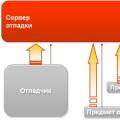 ขั้นตอนการดีบักเซิร์ฟเวอร์ (1Cv82)
ขั้นตอนการดีบักเซิร์ฟเวอร์ (1Cv82)